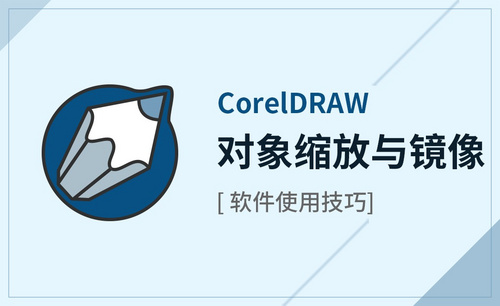PS怎么镜像

今天想为大家介绍一下PS怎么镜像,镜像操作可以使图片左右对称展示,具体的操作是首先使用快捷键是ctrl+J和ctrl+T进行图层设定,紧接着我们在变形框中右击,选择水平或者垂直翻转,鼠标点击右上角的对号确定,点击图像展示全部就可以了。文字版本的介绍就给大家呈现在这里,具体的操作我们一起来实际演练一下吧。
步骤如下:
1.PS中放入需要镜像操作的图片,同时按住“Ctrl”键和“J”键,复制出一张拷贝图层在原来的图层上方,可以通过复制图层,翻转图层,再移动图层实现。
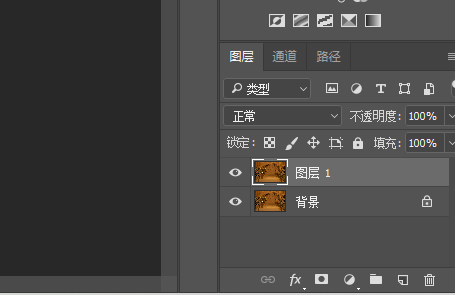
2.选中新复制的图片,选中“Ctrl”键和“T”键进入图像调整,右击拷贝图层,在展开的菜单中选择“水平翻转”按钮。

3、拖动右侧的图片,等到拷贝图层的左侧与原图层的右侧贴合时停止拖动,按下回车键,接着找到工具栏上的“图像”按钮,选择“显示全部”,这时候我们就完成了镜像操作。

镜像操作是不是很有意思,按照上面小编的步骤大家也可以熟练掌握,镜像操作在实际应用中有很多,大家要牢牢掌握哦。也可以将操作技术与其他小伙伴分享,彼此成长,有利于PS的学习。
本篇文章使用以下硬件型号:联想小新Air15;系统版本:win10;软件版本:Adobe Photoshop CC 2017。
图像后期制作,这是PS最常见的功能了,比如修复老照片,婚纱摄影修图等等。插画方面呢,比较适合有手绘基础的平面设计。像我们日常了解的图书封面,海报,传单,菜单,名片,包装等等都属于平面设计范畴。影像创意可以通过PS的处理可以将原本毫无联系的对象组合在一起,达到视觉冲击的效果。广告摄影对视觉要求极其严格,所以最终成品都要通过PS来修改。
最近有很多朋友在学习PS,但是在PS怎么镜像这个问题上被困住了,那么这个问题怎么解决呢?请看下面的内容吧!
先点击Photoshop的【图像】菜单。

将鼠标指针指向图像菜单中的【旋转画布】。
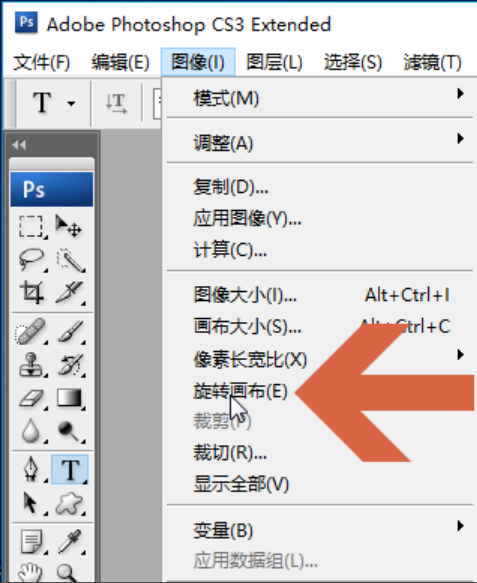
弹出子菜单后,点击【水平翻转画布】。
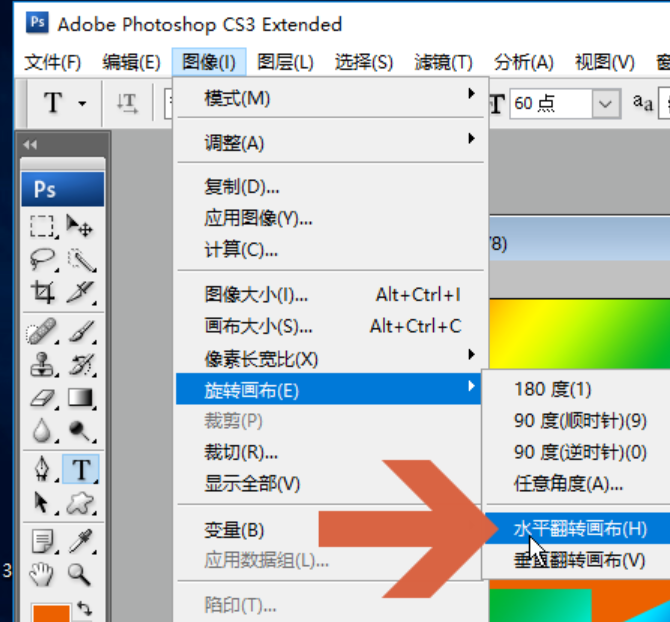
点击后,图片就变成镜像了。另外还可以点击打开Photoshop的【编辑】菜单。
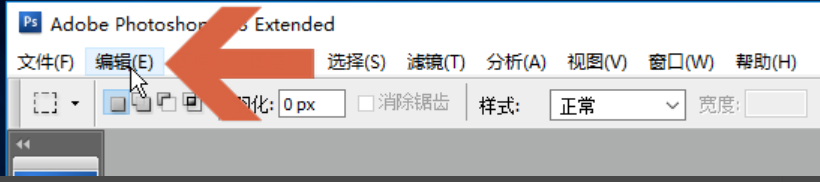
点击【变换】子菜单中的【水平翻转】也可以建立图片的镜像,但这个选项只是建立当前图层中图片的镜像。
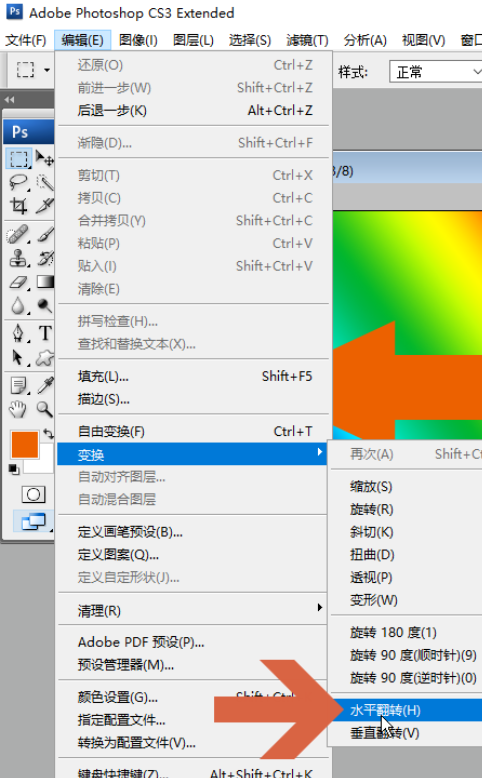
那么以上就是PS怎么镜像的操作方法了,小伙伴们可以认真的多看几遍,然后根据步骤提示练习一下,就能知道自己是否完全学会了。
本篇文章使用以下硬件型号:联想小新Air15;系统版本:win10;软件版本:PS CS3